- I Migliori Registratori Schermo
- 10 Migliori Software Gratis per Registrare Video
- Migliori Registratori per Giochi
- Migliori Screen Recorder per iOS
- Migliori Screen Recorder per Android
- Guide per Registrare Schermo
- Come Registrare Video in Streaming
- Come Estrarre l'Audio da Video
- Come Registrare un Webinar
- Scarica Filmora per registrare schermo:
- Provalo gratuitamente Provalo gratuitamente
Come condividere lo schermo dell'iPhone su Mac?
Aggiornato a 11/11/2025• Soluzioni comprovate
Gli iPhone sono stati a lungo celebrati per le loro caratteristiche di integrazione e connettività, quindi è facile aspettarsi che il mirroring dello schermo di un iPhone su un Mac sia un processo semplice che non richiederà molto più di qualche momento del vostro tempo.
Condividere lo schermo del vostro iPhone su un Mac vi permetterà di guardare video, visualizzare foto o giocare a videogiochi su uno schermo più grande. Inoltre, il mirroring dello schermo può essere abbastanza utile se volete rivedere i contenuti che condividete sui social media dal vostro Mac prima di pubblicarli sul vostro account.
Quindi, in questo articolo, vi mostreremo come condividere lo schermo dell'iPhone su Mac utilizzando alcuni metodi diversi. Tenete a mente che i metodi che stiamo per descrivere in questo articolo non funzioneranno se non avete iOS 11 o superiore sul vostro iPhone e 10.13 o superiore sul vostro Mac.
- Parte 1: Come condividere lo schermo da iPhone a Mac con USB
- Parte 2: Come condividere lo schermo da iPhone a Mac senza fili
- Parte 3: Le migliori applicazioni per condividere lo schermo dell'iPhone su MacBook in modalità wireless
Parte 1: Come condividere lo schermo dell'iPhone sul Mac tramite connessione USB?
Il modo più veloce per vedere lo schermo di un iPhone su un Mac è quello di collegare i due dispositivi tramite un cavo USB. Usa il cavo lightning per collegare i due dispositivi, e poi chiudi le app Foto e iTunes che appariranno sullo schermo.
Usa la barra di ricerca Spotlight per localizzare QuickTime Player sul tuo computer e poi lancia l'app. Vai al menu File , dopo che l'app si è aperta, e seleziona l'opzione New Movie Recording dal menu a tendina.

La finestra Movie Recording apparirà sullo schermo mostrandoti il feed della fotocamera del Mac. Clicca sulla freccia verso il basso accanto al pulsante Record e procedi a selezionare l'iPhone che hai collegato al computer in entrambe le sezioni Camera e Microfono.
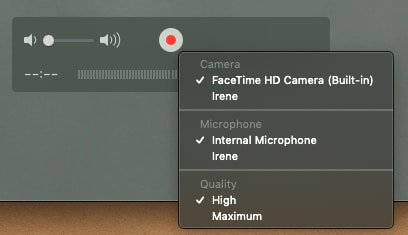
QuickTime Player visualizzerà ora lo schermo dell'iPhone e potrai cliccare sul pulsante Record se vuoi catturare le attività che stai svolgendo sull'iPhone.
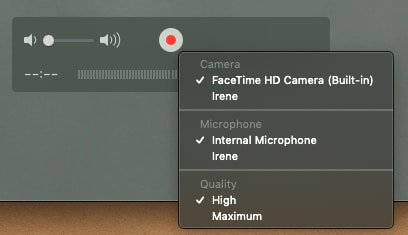
Parte 2: Come condividere lo schermo dell'iPhone con il Mac utilizzando la connessione wireless?
Non devi necessariamente utilizzare un cavo USB per vedere lo schermo dell'iPhone sul Mac, poiché questi due dispositivi possono anche essere collegati in modalità wireless.
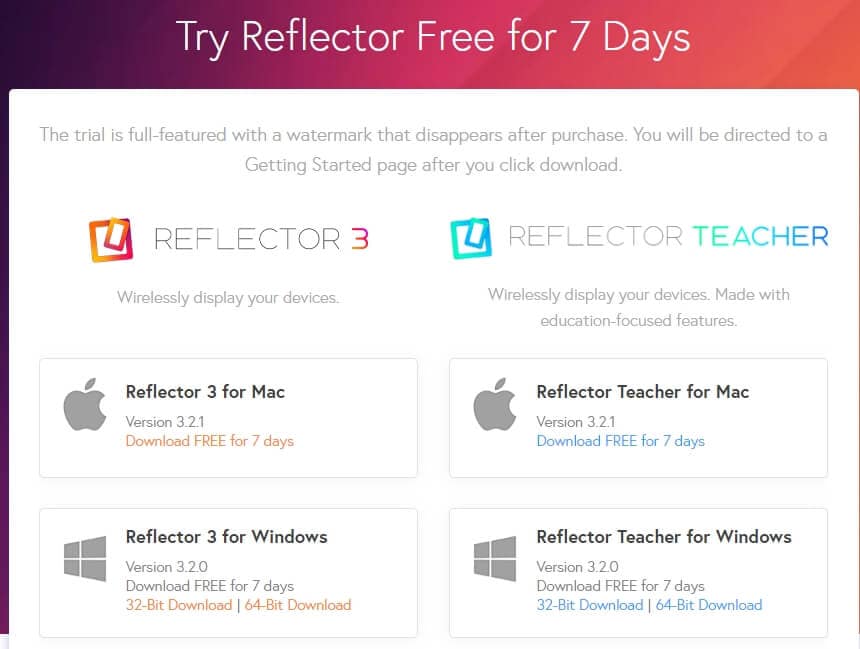
Tuttavia, è necessario installare un'applicazione di terze parti come Reflector 3 sul Mac per essere in grado di condividere lo schermo dell'iPhone sul computer. Una volta installato il software, devi solo assicurarti che sia aperto prima di lanciare l'app Airplay sul tuo iPhone. L'elenco dei dispositivi disponibili apparirà sullo schermo, e dovrete selezionare il computer con cui volete condividere lo schermo dell'iPhone.
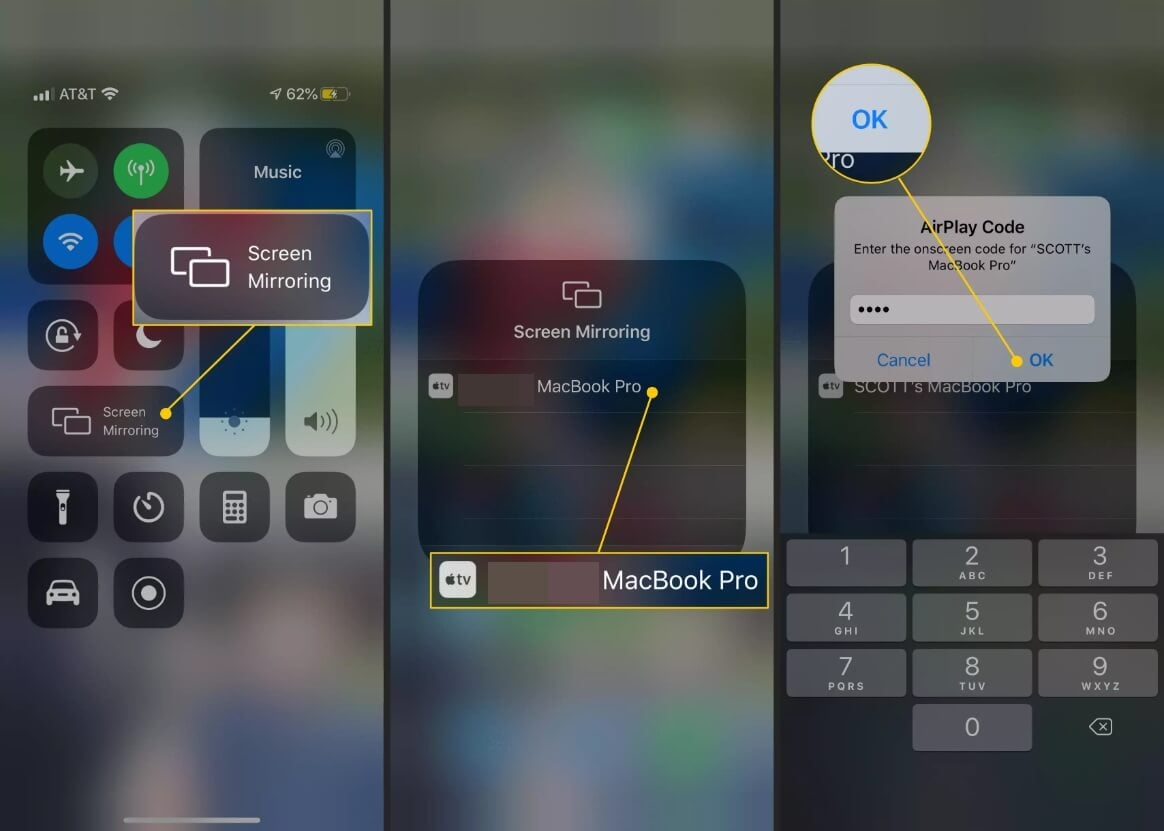
Il codice Airplay verrà visualizzato sullo schermo del Mac e dovrai inserirlo nella finestra di dialogo Airplay Code dell'iPhone. Dopo aver toccato il pulsante OK, sarete in grado di vedere lo schermo dell'iPhone sul vostro Mac in modo da poter scattare screenshot o registrare lo schermo del dispositivo.
Quando hai finito, dovresti semplicemente chiudere la finestra di Reflector 3 e toccare il pulsante Stop Mirroring nel Centro di controllo dell'iPhone.
Parte 3: Le migliori applicazioni per condividere lo schermo dell'iPhone sul MacBook in modalità wireless
Attualmente, la condivisione dello schermo di un iPhone è possibile solo se hai un'app di terze parti installata sul tuo Mac che ti permette di eseguire questo compito. Diamo un'occhiata ad alcune delle migliori app di mirroring dello schermo che puoi trovare sul mercato per collegare iOS a MacOS.
1. Reflector
Prezzo: I piani tariffari partono da 6,99 dollari
Compatibilità: Windows, macOS
Questo software di mirroring dello schermo multipiattaforma rende facile la condivisione dello schermo dell'iPhone su Mac. Tuttavia, il produttore offre solo un periodo di prova gratuito di 7 giorni, ed è necessario acquistare uno dei piani tariffari disponibili per condividere lo schermo dell'iPhone su Mac su base continuativa.
Oltre alle funzioni di mirroring dello schermo, questa applicazione offre anche la possibilità di registrare schermi, aggiungere voci fuori campo ai video, condividere stream dal vivo su YouTube o anche registrare gli schermi di più dispositivi allo stesso tempo e combinarli in un unico video.
È inoltre possibile utilizzare Reflector 3 per controllare i dispositivi che si collegano al Mac, e si può anche scegliere di condividere solo il flusso audio, che consente di riprodurre musica da un'applicazione su iPhone e ascoltarla sugli altoparlanti del computer.
Pro
- Interfaccia intuitiva dal design moderno
- Potenti funzioni di mirroring dello schermo
- Supporta lo streaming dal vivo su YouTube
- Offre diverse cornici di dispositivi
Contro
- Mostra una filigrana sullo schermo del dispositivo specchiato durante il periodo di prova gratuito
- Reflector 3 non può essere installato su dispositivi basati su iOS
2. AirServer
Prezzo:
30 giorni di prova gratuita, una licenza può essere acquistata a partire da 7,50 dollari.
Compatibilità: macOS, Windows, Linux
AirServer può essere utilizzato per la scuola, l'intrattenimento domestico, il business, il gioco, la registrazione o lo streaming dal vivo. Supporta entrambe le applicazioni AirPlay e Google Cast, il che permette di condividere gli schermi di Android e iPhone sia su Mac che su PC.
Questa è la prima app di mirroring dello schermo che permette ai suoi utenti di catturare filmati in risoluzione 4K a 60fps. Inoltre, l'iPhone 6 e tutti i dispositivi iOS più recenti possono mostrare gli schermi a una risoluzione di 1080x1920, il che garantisce un'eccellente qualità dell'immagine per gli utenti che utilizzano questa app per visualizzare i videogiochi o i video riprodotti sui loro smartphone, sullo schermo del computer.
Inoltre, AirServer consente di collegare fino a nove dispositivi allo stesso tempo, e permette di utilizzare AirPlay dall'app YouTube. È anche possibile condividere flussi dal vivo su YouTube direttamente da AirServer.
Pro
- Permette agli utenti di registrare schermate con risoluzione 4K
- Processo di installazione semplice
- Gli utenti possono collegare fino a 9 dispositivi contemporaneamente
- Compatibile con una vasta gamma di dispositivi
Contro
- Offre solo opzioni di editing video di base
- L'elenco delle funzioni disponibili dipende dalla licenza
3. X-Mirage
Prezzo: Gratuito, 16 dollari per una licenza a vita
Compatibilità: macOS, Windows
L'app per il mirroring dello schermo trasforma il tuo Mac in un ricevitore AirPlay in modo da poter visualizzare rapidamente presentazioni, video o giochi su uno schermo più grande. Inoltre, è possibile collegare diversi dispositivi iOS a un computer PC o Mac e avviare una nuova sessione di registrazione con la sola pressione di un pulsante.
X-Mirage supporta il 4K Quad Full HD Mirroring, che consente di visualizzare lo schermo del vostro iPhone su display 4K senza alcuna perdita di qualità. Oltre a registrare il video, è anche possibile utilizzare questo software per registrare la narrazione utilizzando il microfono del vostro iPhone. Questo è particolarmente utile se si desidera aggiungere la narrazione a un tutorial o a un video di gioco.
La funzione di protezione con password del software mantiene i vostri dati al sicuro in quanto impedisce a tutti gli utenti indesiderati di visualizzare il contenuto dello schermo condiviso. Questa è un'opzione conveniente per tutti gli utenti Mac e PC che sono alla ricerca di un modo semplice per mostrare lo schermo del loro iPhone.
Pro
- Eccellente qualità dell'immagine specchiata
- Più economico della maggior parte dei prodotti software di mirroring dello schermo
- Dotato di funzioni di registrazione audio
- Bassi requisiti di sistema
Contro
- Le funzioni di streaming dal vivo potrebbero essere migliori
- Opzioni di controllo dei media limitate
Conclusione
Condividere lo schermo di un iPhone su un computer Mac è facile, dato che hai solo bisogno di un cavo lightning e l'accesso a QuickTime Player. Per di più, molte applicazioni di terze parti consentono di mostrare lo schermo di un iPhone in modalità wireless, in modo da non dover lottare alla ricerca di uno slot USB disponibile sul tuo Mac. Quale metodo di condivisione dello schermo dell'iPhone sul Mac ti piace usare di più? Lascia un commento e facci sapere.

Il programma di montaggio video potenziato dall'IA, superpotente e facile da usare per tutti i creatori.
Provalo Gratis Provalo Gratis Provalo Gratis

![Come Convertire Live Photo di iPhone in Video [2025]](https://images.wondershare.com/filmora/article-images/filmora9-website-project-filmora.png)
